添加MySQL数据源用于连通AWS_MySQL数据库与Quick BI,连接成功后,您可以在Quick BI上进行数据的分析与展示。本文为您介绍如何添加AWS_MySQL数据源。
使用限制
支持5.5、5.6、5.7、8.0版本。
操作步骤
添加白名单。
连接AWSMySQL之前,需要将Quick BI的IP地址加入到AWS_MySQL的白名单。添加AWS_MySQL白名单操作请参见使用安全组控制访问权限。
验证数据源连接并创建数据源。
登录Quick BI控制台。
按照下图指引添加数据源
从创建数据源入口进入创建数据源界面。
在AWS数据库页签下,选择MySQL数据源。
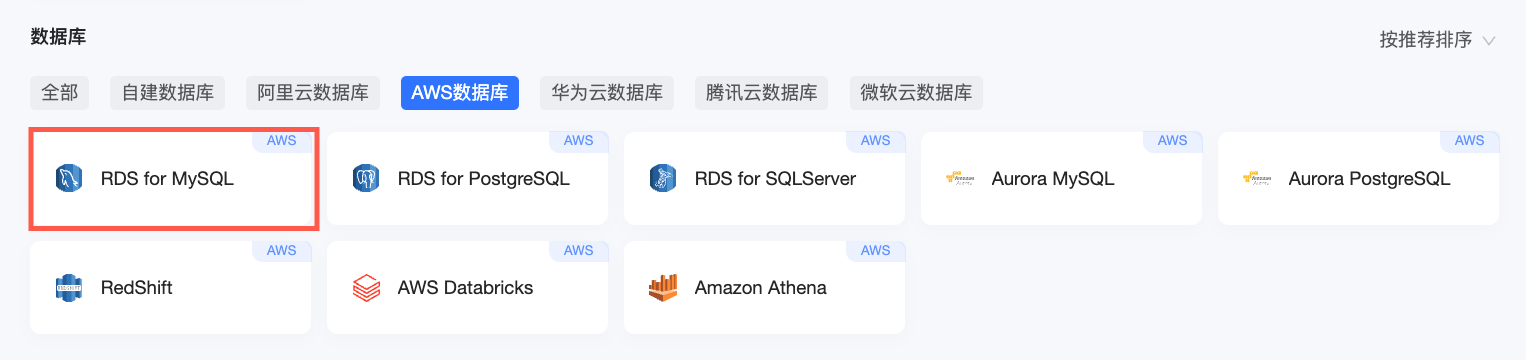
在配置连接对话框,您可以根据业务场景,完成以下配置。
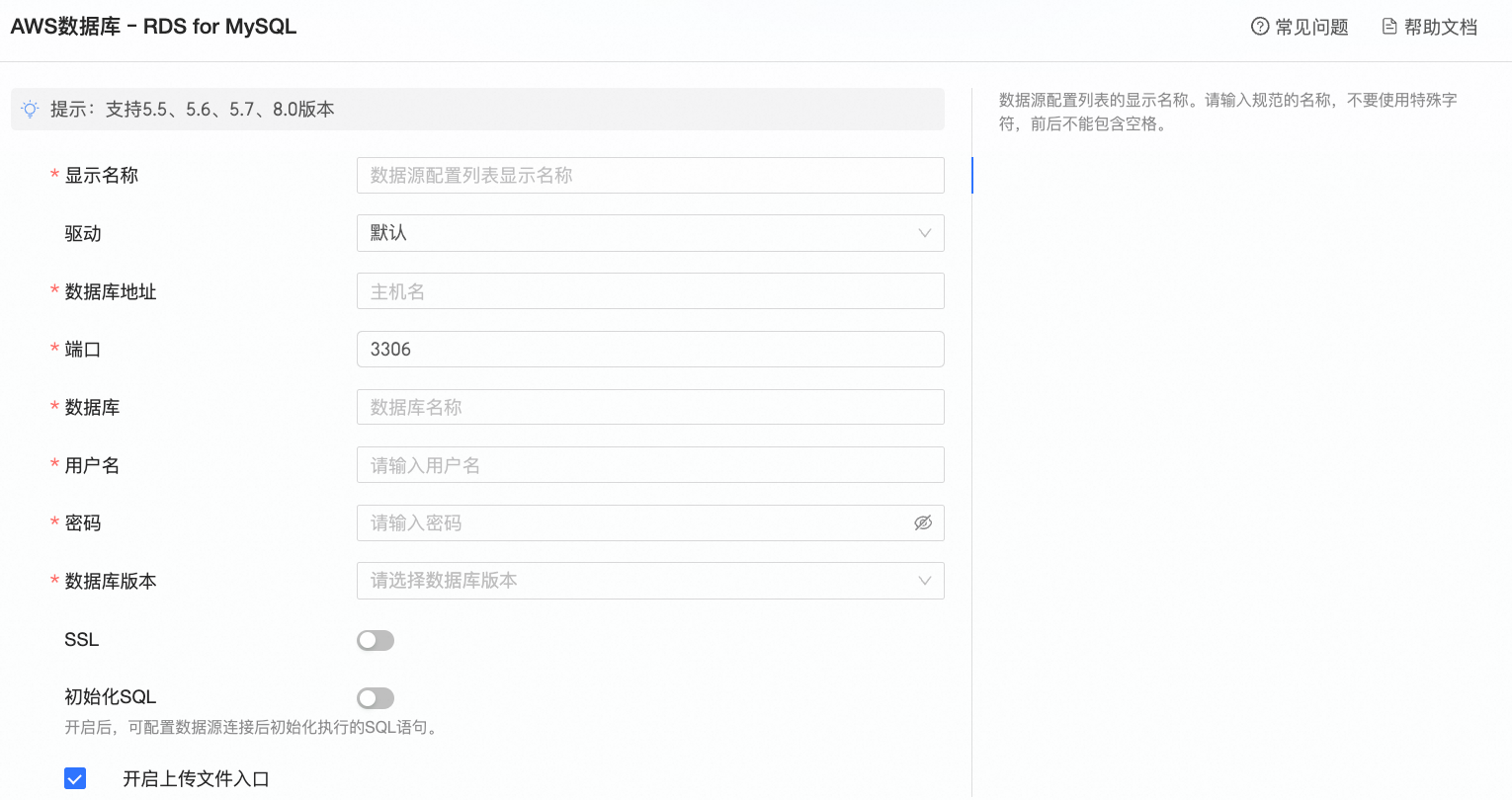
名称
描述
数据源类型
MySQL数据源类型支持阿里云、腾讯云、华为云、微软云、AWS和自建。
本例选择AWS。
显示名称
数据源配置列表的显示名称。
请输入规范的名称,不要使用特殊字符,前后不能包含空格。
数据库地址和端口
部署MySQL数据库的外网地址。请登录Amazon RDS控制台,并在实例详细信息内获取外网地址。例:xxxxxxxxxxxxxxxxx.rds.amazonaws.com。
数据库
需要连接的数据库名称。
用户名和密码
登录MySQL数据库的用户名和密码。
说明请确保登录MySQL数据库的用户具备数据库中表的create、insert、update和delete权限。
数据库版本
部署MySQL数据库的版本。
当数据库类型为MySQL 5.7及以下,请选择5.7。当数据库类型为MySQL 8.0,请选择8.0。
SSL
如果目标数据源已配置SSL,您可以选中安全协议SSL,从而保护数据安全。
初始化SQL
开启后,可配置数据源连接后初始化执行的SQL语句。
每次数据源连接后初始化执行的SQL语句,只允许SET语句,语句之间以分号分割。
开启上传文件入口
开启后支持上传文件。
单击连接测试,进行数据源连通性测试。
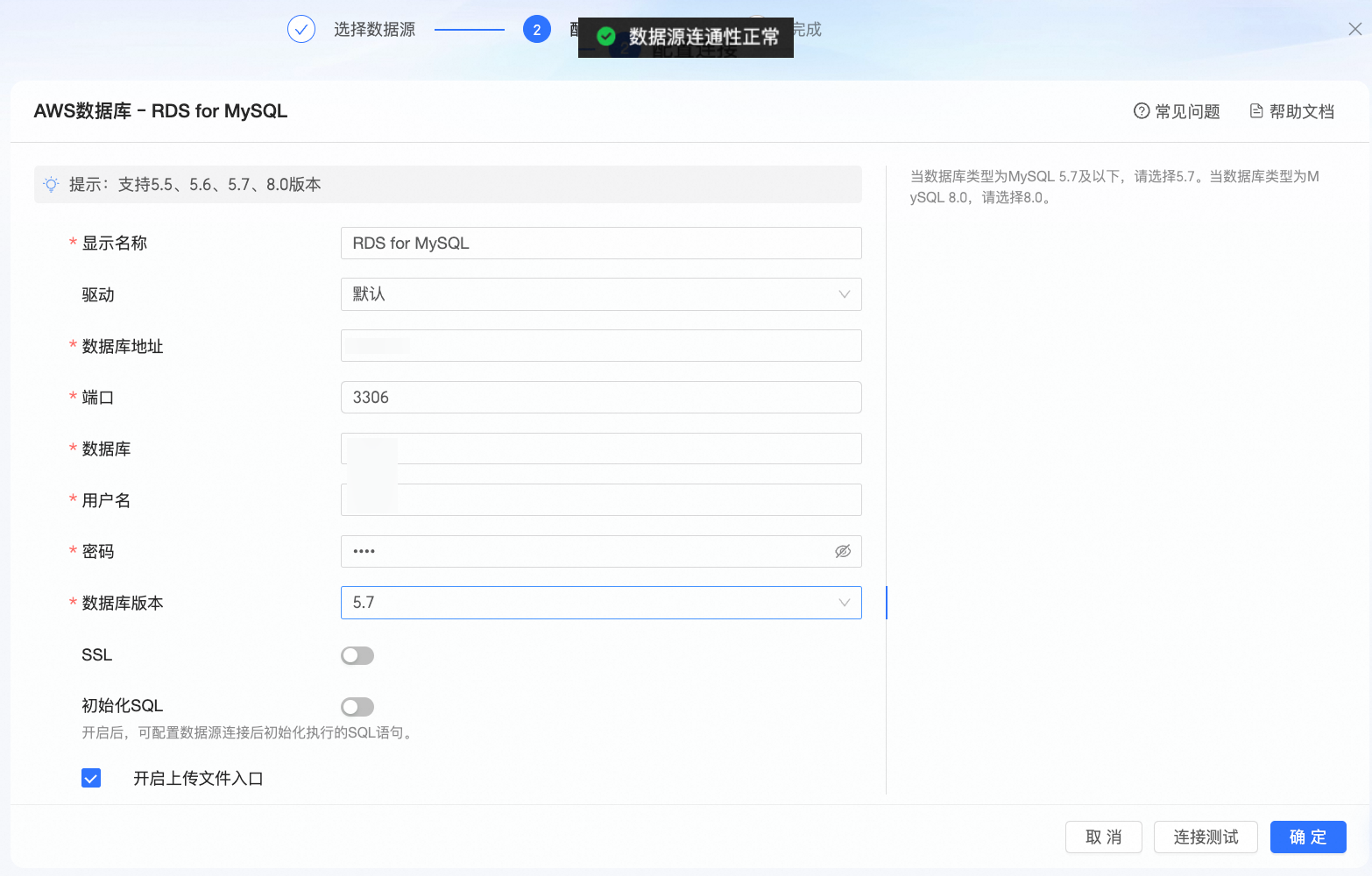
测试成功后,单击确定,完成数据源的添加。
后续步骤
创建数据源后,您还可以创建数据集并分析数据。
将MySQL数据源中的数据表或自建的自定义SQL添加到Quick BI,请参见创建数据集。
钻取并深度分析数据,请参见步骤三:钻取设置与展示。
